Koordinaten suchen
Klicken Sie ![]() , um das Koordinaten suchen Werkzeug im WebOffice flex Client zu starten. Das Werkzeug funktioniert auf zwei Arten:
, um das Koordinaten suchen Werkzeug im WebOffice flex Client zu starten. Das Werkzeug funktioniert auf zwei Arten:
•Klicken/tippen Sie in die Karte, um die Koordinaten der Klick/Tip-Position anzuzeigen
•Geben Sie Koordinaten in das Breite/Länge (bzw. X/Y Koordinate) Feld ein und drücken Sie Display, um die Karte auf die entsprechende Position zu zentrieren
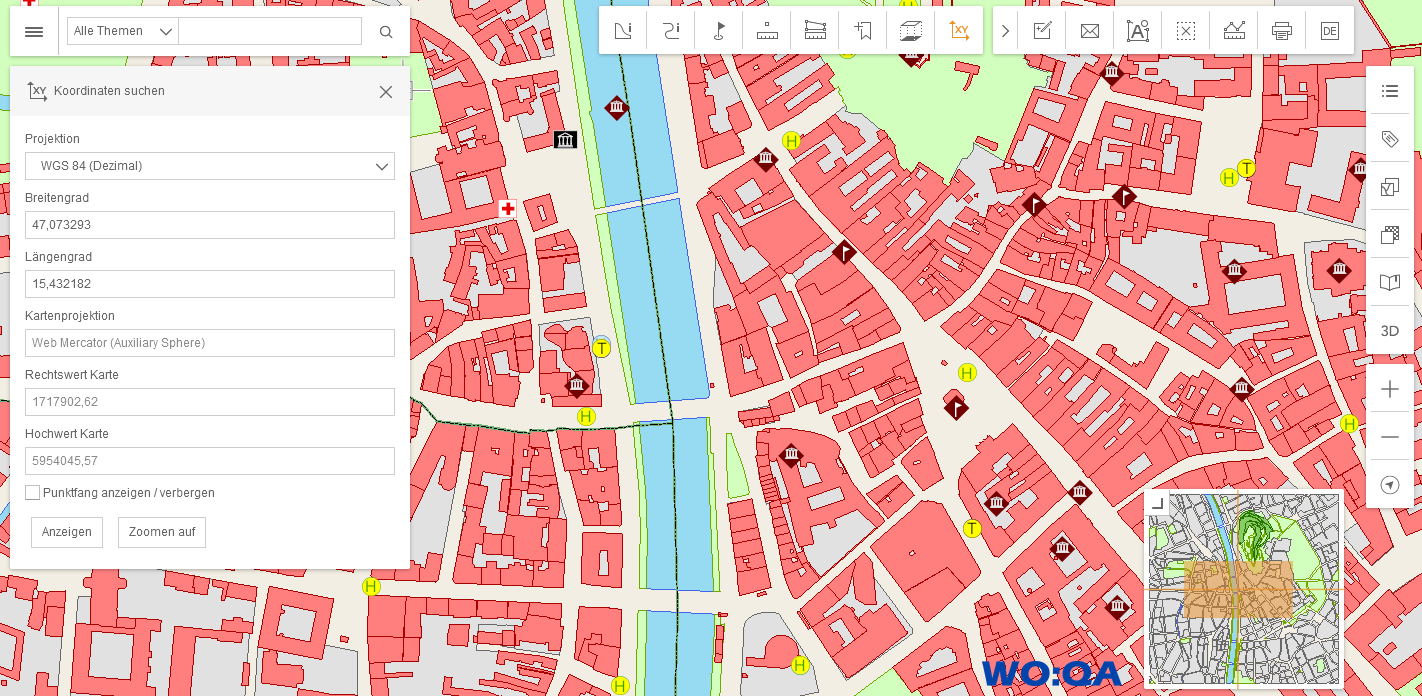
Koordinaten suchen im WebOffice flex Client
Menüpunkt |
Beschreibung |
||
|---|---|---|---|
Projektion |
Auswahlwerteliste mit den konfigurierten Projektionen. |
||
Breite / X-Koordinate |
Optionales Eingabefeld, um die Breite / X-Koordinate einzugeben. Mit einem Klick in die Karte, wandelt sich das Feld in ein Ausgabefeld, das die entsprechende Breite / X-Koordinate der Klickposition in der ausgewählten Projektion anzeigt. |
||
Länge / Y-Koordinate |
Optionales Eingabefeld, um die Länge / Y-Koordinate einzugeben. Mit einem Klick in die Karte, wandelt sich das Feld in ein Ausgabefeld, das die entsprechende Länge / Y-Koordinate der Klickposition in der ausgewählten Projektion anzeigt. |
||
Kartenprojektion |
Zeigt die Projektion des WebOffice 10.9 SP2 Projekts an. |
||
Breite / X-Koordinate |
Ausgabefeld, das die Breite / X-Koordinate der Klickposition oder der eingegeben Koordinate, in die Kartenprojektion umgewandelt, anzeigt. |
||
Länge / Y-Koordinate |
Ausgabefeld, das die Länge / Y-Koordinate der Klickposition oder der eingegeben Koordinate, in die Kartenprojektion umgewandelt, anzeigt. |
||
Anzeigen |
Schaltfläche, um eingegebene Koordinaten umzuprojizieren und die Karte auf deren Position zu zentrieren.
|
||
Zoomen auf |
Schaltfläche, um eingegebene Koordinaten umzuprojizieren und die Karte auf deren Position zu zoomen.
|
|
Details zur Werkzeugkonfiguration im WebOffice author standalone finden Sie im Kapitel Koordinaten suchen/umprojizieren. |